der kan være et tidspunkt, hvor et spil ikke spiller som det skal gøre, eller måske din maskine fortsætter med at gå ned, når du bliver bedt om at udsende noget smukt. Denne enkle guide hjælper dig med at diagnosticere, om der faktisk er et problem med dit grafikkort. Før du løber gennem denne vejledning, er det også værd at overveje, om problemet er specifikt for et enkelt spil eller en applikation – hvis det er, vil det næsten helt sikkert være et problem med det nævnte spil/applikation snarere end selve grafikkortet.
1 – Opdater dine drivere.
den første og nemmeste ting at gøre er blot at opdatere dit grafikkort driver fra enten Nvidia eller AMD hjemmeside. Det er en simpel overførsel, køre og klik på Næste et par gange, så det er meget nemt at gøre. Du kan blive bedt om at genstarte efter opdatering af driveren.
2 – Prøv en anden Driver.
nogle gange kan det simpelthen være en defekt eller buggy driver. Selv de nyeste drivere kan indeholde fejl, så det er vigtigt at blot prøve en anden driver. Du kan normalt kun få de nyeste drivere fra Nvidia-eller AMD-hjemmesiden, men de gør nu en vane med at notere ældre arv og beta-drivere også, så gør dette til dit første stop. Hvis du ikke kan finde noget, så bliver du nødt til at gå andre steder for at jage en anden chauffør. Guru 3D (http://downloads.guru3d.com) indeholder et godt lager af gamle arkiverede drivere.
3 – Benchmark dit kort.
spil selv kan også være fulde af fejl og anomalier, så det kan endda være fejlen i et spil selv. Det første benchmark at prøve er Furmark (http://www.ozone3d.net/benchmarks/fur). Det kan kun beskrives som en kæmpe doughnut, der spinder rundt i tynd luft, der vil stresse dit grafikkort til grænsen. Hent installere og køre Furmark.
du får et lille vindue med et sæt indstillinger, lad blot indstillingerne være som standard, men sæt et kryds i afkrydsningsfeltet fuldskærm og kontroller, at opløsningen er indstillet til, hvad dit nuværende miljø er, og klik derefter bare på “Brænd i test”. Hvis alt er OK, skal den gigantiske doughnut vises og begynde at spinde og se ud som skærmbillederne viser på Furmark hjemmeside. Lad denne test køre i omkring 15 minutter, mens du holder øje med temperaturgrafen nederst på skærmen. Temperaturerne bør ikke overstige omkring 95 liter C, men dette afhænger naturligvis af, hvilket videokort du har. Hvis temperaturen er høj, skal testen stoppes ved at trykke på “Esc”. Hold øje med doughnut selv også, hvis farverne ikke ser rigtigt eller mærkelige ting begynder at dukke op så chancerne er dit grafikkort viser, hvad det er kendt som en” artefakt ” vist nedenfor;
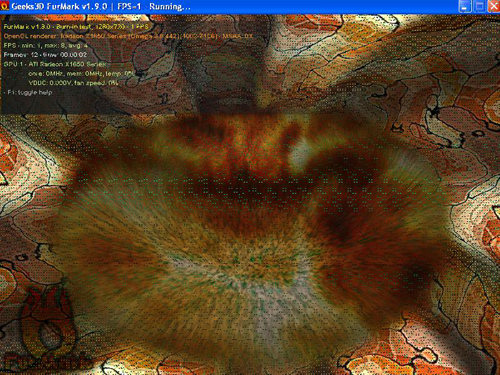
artefakter er god indikation dit grafikkort svigter/mislykkedes, og normalt betyder grafikkortet skal udskiftes. Hvis alt efter 15 minutter ser OK ud, har dit kort bestået Furmark-testen, stop testen igen ved at trykke på “Esc”.
4 – Prøv et andet benchmark.
Futuremark er en virksomhed, der har specialiseret sig i gratis system benchmark værktøjer. Et af deres bedre generelle værktøjer er kendt som 3DMark 11 (https://benchmarks.ul.com/3dmark – Brug den gratis Steam-version). Ideen er at køre en række tests for at efterligne et stressende spilmiljø. 3DMark er fejlfrit, så hvis dette mislykkes, er der noget helt galt. Det er en ganske stor overførsel, men hente, installere det og køre det på standardindstillinger – hvis du er forvirret, du er på udkig efter den “Kør” knappen fra startskærmen eller “Time Spy benchmark”. Du vil sandsynligvis blive bedt om at opgradere eller betale for det, når du først kører det, så bare omgå det ved at klikke på “Opgrader senere”.
din PC kører derefter en række tests for hovedsageligt at teste dit grafikkort. Hele processen vil tage omkring 15 minutter, og du vil blive præsenteret med nogle visuelt imponerende scener, hvor nogle vil male selv de mest kraftfulde maskiner til en næsten standse. Den samme historie gælder; du leder efter artefakter, mærkelig opførsel og nedbrud.
hvis testene er færdige, er dit grafikkort sandsynligvis i god form. Du vil også få, forudsat at du er online, hvad der er kendt som en 3DMark Score, som er en score baseret på, hvor god din maskine er. Hvis vi har instrueret dig om at køre denne vejledning, skal du notere scoren og videregive den til os – dette er en af de benchmark – scoringer, vi logger, når vi tester din PC under dens testfase, når vi opretter systemet-Vi kan sammenligne scoren med din oprindelige score.
5 –noget andet
hvis du ikke er i stand til at gentage fejlen i nogen af benchmarks, eller fejlen stadig vedvarer efter ændring af driverne, kan fejlen være programrelateret. Det kan være, at det bare er en fejl i et bestemt spil eller program, eller det kan være noget andet, der forstyrrer. Den næstbedste ting, mens det er ret drastisk, ville være at tørre dit operativsystem og genindlæse det, hvilket ville eliminere, hvis problemet er programrelateret, da alle programmer vil blive slettet. Brug denne mulighed for blot at indlæse din grafikkortdriver og problemprogrammet og spillet. I teorien, hvis problemet var programrelateret, vises problemet ikke længere. Du kan også gøre en anden kørsel af Furmark og 3DMark for at se, om der er nogen ændring. Selvom du har genstande i disse benchmarks, er det godt at teste igen, hvis det var andre programmer, der forstyrrede dem.
6 – Endelig
få et andet grafikkort til at prøve i dit system. Ikke alle er velsignet med et ekstra grafikkort, der ligger rundt, men hvis du har et, så prøv det. Hvis dit grafikkort er defekt, fungerer det andet grafikkort sandsynligvis fejlfrit. Nogle producenter har muligvis en garantiforsegling på plads, så du muligvis ikke kan prøve dette.
Tillykke, du har nu kørt alle de mulige enkle tests, du kan på dit grafikkort, og forhåbentlig vil du nu have en vis indsigt i, hvorfor din specialbyggede PC muligvis ikke fungerer som den skal være.